uplay怎么更改邮箱?uplay育碧更改邮箱教程
百度经验 发布时间:2019-10-30 16:18:10 作者:蝙蝠侠骑士归来  我要评论
我要评论
uplay怎么更改邮箱?这篇文章主要介绍了uplay育碧更改邮箱教程,需要的朋友可以参考下
(福利推荐:你还在原价购买阿里云服务器?现在阿里云0.8折限时抢购活动来啦!4核8G企业云服务器仅2998元/3年,立即抢购>>>:9i0i.cn/aliyun)
有些朋友想更改uplay绑定的邮箱但不知道怎么办,其实很简单,只需要以下步骤
uplay育碧更改邮箱教程
首先打开uplay,点击你自己的用户名,如图中框框所示

之后则会弹出以下列表,点击账户信息
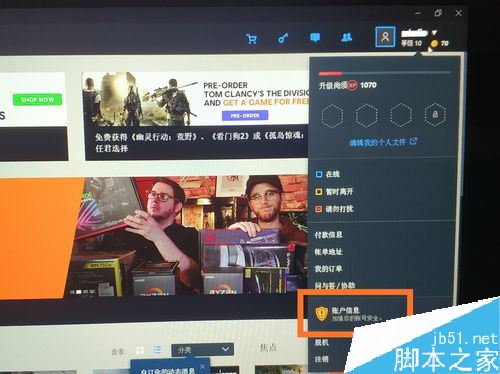
点击账号信息之后就会出现以下页面,再点击圈中的“管理”两个字

之后会出现这样一个网页,输入自己的用户名和密码进行登录

登录之后出现以下页面,点击电子邮箱

之后页面上会出现一个“编辑”再点击它
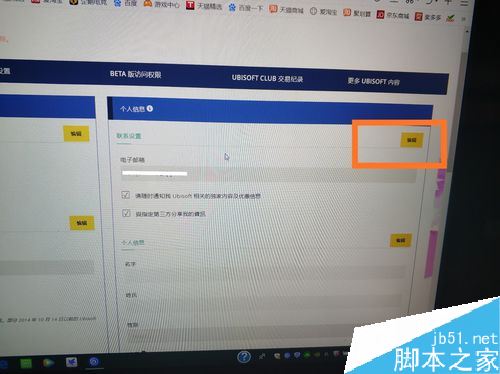
最后就会出现“变更电子邮件”这一栏,修改成你想要的邮箱即可。

以上就是本篇文章的全部内容了,希望对各位有所帮助。如果大家还有其他方面的问题,可以留言交流,请持续关注程序员之家!
相关文章
 Uplay怎么恢复存档?这篇文章主要介绍了Uplay育碧恢复存档教程,需要的朋友可以参考下2019-10-30
Uplay怎么恢复存档?这篇文章主要介绍了Uplay育碧恢复存档教程,需要的朋友可以参考下2019-10-30 Uplay密码忘了怎么办?这篇文章主要介绍了Uplay育碧密码找回教程,需要的朋友可以参考下2019-10-30
Uplay密码忘了怎么办?这篇文章主要介绍了Uplay育碧密码找回教程,需要的朋友可以参考下2019-10-30
uplay提示无法启动游戏怎么办?uplay育碧提示无法启动游戏的解决方法
uplay提示无法启动游戏怎么办?这篇文章主要介绍了uplay育碧提示无法启动游戏的解决方法,需要的朋友可以参考下2019-10-30 Uplay怎么添加本地游戏?这篇文章主要介绍了Uplay育碧添加本地游戏教程,需要的朋友可以参考下2019-10-30
Uplay怎么添加本地游戏?这篇文章主要介绍了Uplay育碧添加本地游戏教程,需要的朋友可以参考下2019-10-30
uplay找不到商店怎么办?uplay育碧没有商店的解决方法
uplay找不到商店怎么办?这篇文章主要介绍了uplay育碧没有商店的解决方法,需要的朋友可以参考下2019-10-30 Uplay的正版游戏都会在电脑本地设置一个专门的存档文件夹来存放玩家游戏数据,这个存档可以让你自己备份,也可以通过在每次游戏结束时自动上传到育碧的云端服务器来保存,2019-10-30
Uplay的正版游戏都会在电脑本地设置一个专门的存档文件夹来存放玩家游戏数据,这个存档可以让你自己备份,也可以通过在每次游戏结束时自动上传到育碧的云端服务器来保存,2019-10-30 uplay怎么更换头像?这篇文章主要介绍了uplay育碧更换头像教程,需要的朋友可以参考下2019-10-30
uplay怎么更换头像?这篇文章主要介绍了uplay育碧更换头像教程,需要的朋友可以参考下2019-10-30 uplay怎么注册账号?这篇文章主要介绍了uplay育碧注册账号教程,需要的朋友可以参考下2019-10-30
uplay怎么注册账号?这篇文章主要介绍了uplay育碧注册账号教程,需要的朋友可以参考下2019-10-30 Uplay怎么设置中文?这篇文章主要介绍了Uplay育碧简体中文设置教程,需要的朋友可以参考下2019-10-29
Uplay怎么设置中文?这篇文章主要介绍了Uplay育碧简体中文设置教程,需要的朋友可以参考下2019-10-29 uplay登录不了怎么办?这篇文章主要介绍了uplay育碧无法登录的解决方法,需要的朋友可以参考下2019-10-29
uplay登录不了怎么办?这篇文章主要介绍了uplay育碧无法登录的解决方法,需要的朋友可以参考下2019-10-29





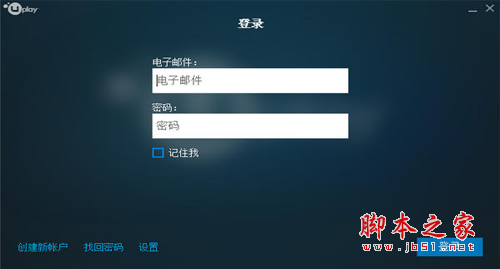


最新评论